Administrar e configurar o Agente UNIX – Linux
Importante
Esta versão do Operations Manager chegou ao fim do suporte. Recomendamos que atualize para o Operations Manager 2022.
Este artigo descreve as opções para administrar e configurar o agente UNIX/Linux para o System Center – Operations Manager.
Diretórios de agente
O Open Management Infrastructure (OMI) é instalado no diretório:
/opt/omiO agente de UNIX/Linux instala no diretório:
/opt/microsoft/scx/O agente de UNIX/Linux mantém ficheiros de registo no diretório:
/var/opt/microsoft/scx/log/O OMI mantém os ficheiros de registo no diretório:
/var/opt/omi/log/Ficheiros de configuração do agente, incluindo certificados, são armazenados no diretório:
/etc/opt/microsoft/scx/Os ficheiros de configuração do OMI são armazenados no diretório:
/etc/opt/omi
Ferramentas de administração do agente
Nesta secção, são descritas as ferramentas para administrar e configurar o agente UNIX/Linux.
Executar as ferramentas de administração do agente
As ferramentas para configurar o agente de UNIX/Linux estão localizadas no diretório:
/opt/microsoft/scx/bin/tools
Scxadmin
A ferramenta scxadmin é utilizada para controlar o estado do agente UNIX/Linux (iniciar, parar ou reiniciar) e controlar o registo executado pelo agente. A utilização da ferramenta pode ser apresentada com o seguinte comando: scxadmin -?
# /opt/microsoft/scx/bin/tools/scxadmin -?
Usage: scxadmin
Generic options (for all commands)
[-quiet] Set quiet mode (no output)
General Options
scxadmin -version
Service Management
scxadmin {-start|-stop|-restart|-status} [all|cimom|provider]
Providers Management
scxadmin -config-list {RunAs}
scxadmin -config-set {RunAs} {CWD=<directory>|ChRootPath=<directory>|AllowRoot={true|false}}
scxadmin -config-reset {RunAs} [CWD|ChRootPath|AllowRoot]
Log Configuration Management
scxadmin {-log-list|-log-rotate|-log-reset} [all|cimom|provider]
scxadmin -log-set [all|cimom|provider] {verbose|intermediate|errors}
scxadmin -log-set provider {{FILE:<path>|STDOUT}:<module-id>={SUPPRESS|ERROR|WARNING|INFO|TRACE|HYSTERICAL}}
scxadmin {-log-reset|-log-remove} provider [{FILE:<path>|STDOUT}]
Exemplos
Reiniciar o agente:
cd /opt/microsoft/scx/bin/tools/
./scxadmin -restart
Aumentar todos os registo para o nível Intermédio:
cd /opt/microsoft/scx/bin/tools/
./scxadmin –log-set all intermediate
scxsslconfig
A ferramenta scxsslconfig é utilizada para gerar o certificado em /etc/opt/Microsoft/scx/ssl/. Esta ferramenta é útil para corrigir problemas em que o nome de domínio completamente qualificado não pode ser determinado a partir do próprio anfitrião UNIX ou Linux ou o FQDN conhecido pelo anfitrião UNIX/Linux não corresponde ao FQDN utilizado pelo servidor de gestão para aceder ao anfitrião.
Nota
O certificado gerado tem de ser assinado pelo servidor de gestão do Operations Manager para poder ser utilizado na comunicação de WS-Management. Substituir um certificado assinado anteriormente irá requerer que o certificado seja assinado novamente.
A utilização da ferramenta scxsslconfig pode ser apresentada com o seguinte comando: scxsslconfig -?
# /opt/microsoft/scx/bin/tools/scxsslconfig -?
Usage: /opt/microsoft/scx/bin/tools/.scxsslconfig [-v] [-s days] [-e days] [-d domain] [-h host] [-g targetpath]
-v - toggle debug flag
-g targetpath - generate certificates in targetpath
-s days - days to offset valid start date with (0)
-e days - days to offset valid end date with (3650)
-f - force certificate to be generated even if one exists
-d domain - domain name
-h host - host name
-b bits - number of key bits
-? - this help message
Exemplos
Gerar novamente o certificado, forçando a substituição de um certificado existente, com resultado verboso:
cd /opt/microsoft/scx/bin/tools/
. setup.sh
/opt/microsoft/scx/bin/tools/scxsslconfig -f -v
Gerar novamente o certificado, forçando a substituição de um certificado existente, com um nome de anfitrião especificado e o nome de domínio DNS:
cd /opt/microsoft/scx/bin/tools/
. setup.sh
/opt/microsoft/scx/bin/tools/scxsslconfig -f -h myserver -d contoso.com
Tópicos de configuração adicionais
Cifras SSL
Se necessário, a lista de cifras SSL utilizada pelo agente de UNIX/Linux pode ser personalizada. Para obter mais informações sobre esta configuração, veja o artigo Configurar Cifras SSL .
Especificar um caminho temporário alternativo para os scripts
Se criar uma regra ou monitor de Script UNIX/Linux num pacote de gestão personalizado, o conteúdo do script irá ser escrito num ficheiro em /tmp no computador do agente antes de ser executado. Pode pretender especificar um diretório alternativo para a execução do script. Para especificar um diretório alternativo, substitua a ligação simbólica em: /etc/opt/microsoft/scx/conf/tmpdir para apontar para outro diretório. O destino desta ligação simbólica tem de ser gravável pela conta de utilizador definida na Conta de Ação do UNIX/Linux e/ou Perfis RunAs da Conta com Privilégios do UNIX/Linux.
Universal Linux – nome/versão do sistema operativo
O Agente Universal Linux, que suporta sistemas operativos Linux, como CentOS, Debian GNU/Linux, Oracle Linux e Ubuntu Server, analisa os ficheiros de versão para determinar o nome e a versão do sistema operativo do anfitrião. Se necessário, estas propriedades podem ser personalizadas. Para personalizar as propriedades do sistema operativo apresentadas no Operations Manager para um anfitrião de Agente do Linux Universal, utilize o seguinte procedimento:
Crie o ficheiro disablereleasefileupdates no diretório: /etc/opt/microsoft/scx/conf/.
touch /etc/opt/microsoft/scx/conf/disablereleasefileupdates
Se este ficheiro existir, o agente não tentará atualizar as propriedades do sistema operativo que são devolvidas ao Operations Manager. Isto garante que as personalizações sejam preservadas.
Edite o ficheiro scx-release no diretório: /etc/opt/microsoft/scx/conf. Este ficheiro tem o formato:
OSName=CentOS
OSVersion=6.0
OSFullName=CentOS 6.0 (x86_64)
OSAlias=UniversalR
OSManufacturer=
Os valores das propriedades OSName, OSVersion e OSFullName podem ser editados para refletir os valores personalizados.
Nota
A propriedade OSAlias não deve ser editada. Todas as propriedades neste ficheiro (exceto OSManufacturer) são obrigatórias e não devem ser nulas.
Nota
A seguinte atualização é aplicável ao Operations Manager 2019 UR1 e posterior.
Melhorias de desempenho e fiabilidade no agente Linux
Com o Operations Manager 2019 UR1 e posterior, para melhorar a fiabilidade, é introduzido um processo separado para enviar o heartbeat. Anteriormente, os threads de recolha de heartbeat e desempenho utilizados para serem executados no mesmo contexto de processo. Devido a isto, qualquer atraso na recolha de dados de desempenho estava a afetar a disponibilidade do sistema.
Com esta alteração, durante a recolha de heartbeat, agora pode ver um processo omiagent adicional em execução sob o utilizador omi .
Para melhorar a fiabilidade, é utilizado um processo separado para enviar o heartbeat. Durante a recolha de heartbeat, pode ver um processo omiagent adicional em execução no utilizador omi .
Para melhorar o desempenho, a variável X-Plat Filter é introduzida na substituição. Pode substituir o comportamento de deteção/monitorização do pacote de gestão X-Plat ao introduzir consultas WQL no parâmetro Filter . Isto ajuda a restringir a monitorização a entidades de interesse.
Além disso, para evitar o preenchimento rápido do espaço em disco, o registo SCX é diminuído de Informações para Aviso.
Eis um exemplo de como pode configurar uma substituição com a variável Filter :
Se quiser obter apenas os dados do loop200, utilize a seguinte consulta na variável Filtro:
select * from SCX_DiskDrive where DeviceID=loop200
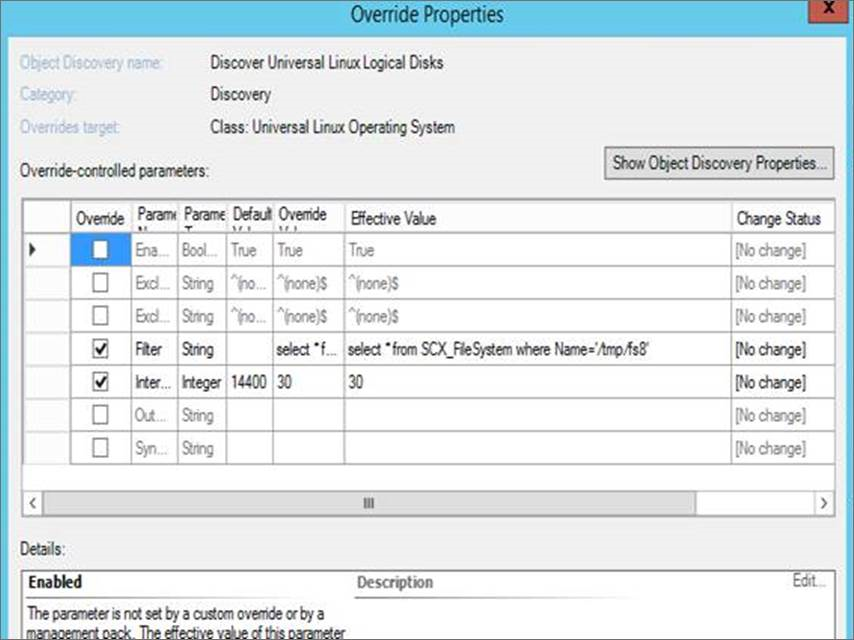
Agora, verá dados apenas para o disco "loop200" na vista de desempenho.
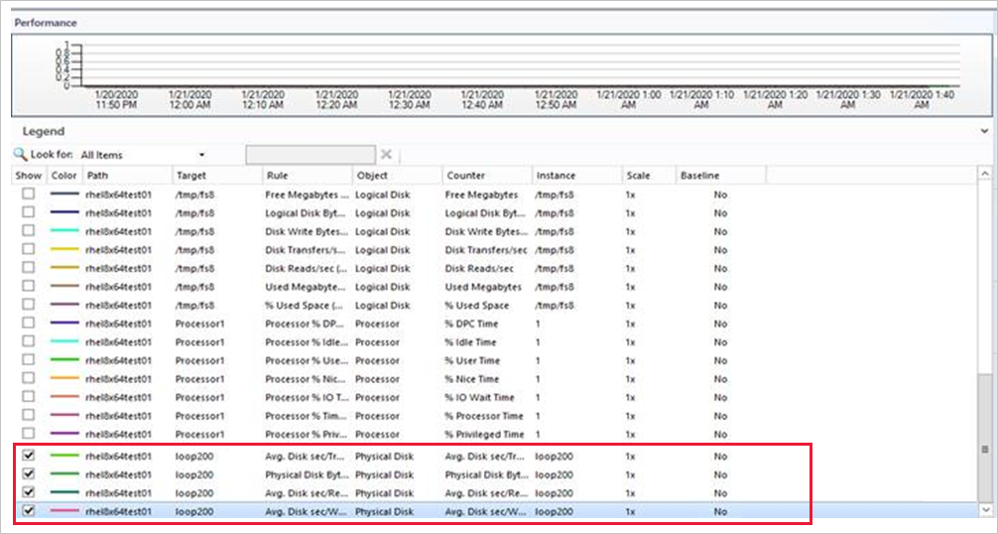
Nota
A seguinte atualização é aplicável ao Operations Manager 2019 UR3 e posterior. Em versões anteriores do Operations Manager, as alterações às definições ao nível do registo dos processos OMI exigiam um reinício do agente. Com o Operations Manager 2019 UR3, as definições ao nível do registo podem ser alteradas sem a necessidade de reiniciar o agente.
Alterações dinâmicas nas definições ao nível do registo sem reinício do agente
Pode alterar as definições ao nível do registo sem a necessidade de reiniciar o agente.
Utilize os passos seguintes:
Modifique o ficheiro omiserver.conf e atualize o novo loglevel:
loglevel = INFOAplique este nível de registo ao executar o comando abaixo:
$sudo /opt/omi/bin/omiconfigeditor –reconfig
Passos seguintes
Para obter mais informações sobre como instalar o agente e compreender os passos para assinar o certificado do agente, veja Instalar o Agente e o Certificado em Computadores UNIX e Linux Utilizando a Linha de Comandos.
Para compreender como efetuar a manutenção de agentes em computadores UNIX e Linux, veja Atualizar e Desinstalar Agentes em Computadores UNIX e Linux.